Direktori Aktif (AD) ialah keizinan fail dan folder, keselamatan dan alat pengurusan yang sangat baik. Ia membolehkan pentadbir memberi kebenaran untuk mengakses folder tertentu kepada pengguna tertentu. Ringkasnya, pengguna hanya boleh mengakses folder yang dibenarkan oleh pentadbir. Ini benar untuk menguruskan folder komputer jauh. Kebenaran AD mempunyai dua kategori: standard dan khas. Keizinan khas membenarkan pengguna mempunyai keistimewaan khusus dan akses terhad kepada folder. Sebaliknya, kebenaran standard memberikan pengguna akses kepada perkara seperti menulis, membaca, mengedit atau kawalan penuh folder. Dalam entri ini, kita akan membincangkan bagaimana untuk menetapkan kebenaran dalam Active Directory untuk pengguna.

Kebenaran Active Directory membenarkan individu dan perniagaan mengamankan folder mereka. Contohnya, jika fail tertentu perlu dilihat atau diubah suai oleh pegawai HR syarikat, pentadbir hanya akan memberikan kebenaran kepada mereka. Jadi, pegawai keselamatan tidak mempunyai perniagaan mengakses fail sedemikian dan mereka tidak akan diberikan akses oleh pentadbir. Walau bagaimanapun, sesetengah pengguna tidak tahu tentang cara menyediakan kebenaran dalam AD. Kami mempunyai petua dan langkah terbaik untuk membantu anda mengurus folder anda dan memberikan akses kepada pengguna yang dibenarkan sahaja. Teruskan membaca.
Cara menetapkan Kebenaran dalam Active Directory untuk Pengguna
Untuk menyediakan kebenaran AD, anda perlu mengikuti beberapa langkah yang mudah tetapi kurang diketahui. Ingat, untuk menetapkan kebenaran ini, anda mesti menjadi pentadbir atau diberi kebenaran khas oleh pentadbir untuk mengubah suai pemilikan folder dalam Direktori Aktif . Terdapat dua kaedah berbeza untuk menetapkan kebenaran dalam Active Directory:
- Gunakan GPMC untuk menetapkan kebenaran
- Gunakan Pengguna dan Komputer Direktori Aktif
PETUA: Langkah-langkah dalam kedua-dua kaedah ini mungkin rumit atau tidak mesra pengguna untuk sesetengah pengguna. Sesetengah program AD pihak ketiga mudah digunakan dan mempunyai UX yang hebat. Kami mengesyorkan mencuba alternatif Microsoft Active Directory percuma yang kami bincangkan.
Mari kita lihat kaedah ini secara terperinci.
1] Gunakan GPMC untuk menetapkan kebenaran
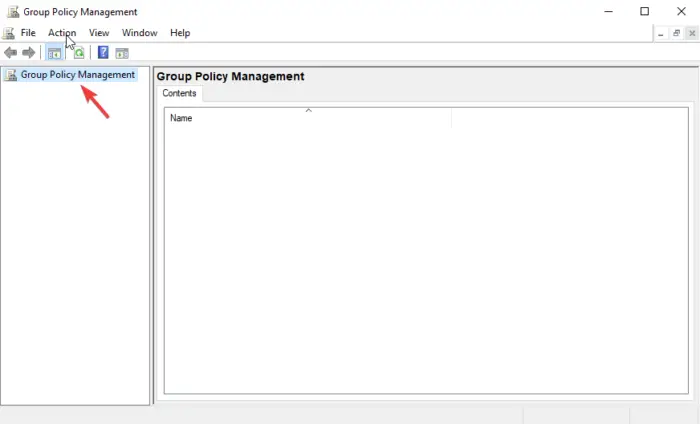
GPMC bermaksud konsol Pengurusan Dasar Kumpulan. Ia mempunyai tetapan dasar kumpulan yang boleh anda gunakan untuk menetapkan dan mengkonfigurasi keselamatan dan kebenaran akses. Pada Editor Objek Dasar Kumpulan, sebagai contoh, anda boleh menggunakan konsol untuk mencipta objek dasar kumpulan, yang merupakan koleksi tetapan yang boleh anda gunakan untuk menyekat atau mengawal akses pengguna kepada folder tertentu. Lakukan langkah berikut untuk menetapkan kebenaran menggunakan GPMC:
- Buka Konsol Pengurusan Dasar Kumpulan dengan menggunakan Lari kotak dialog. Untuk membuka Run, tekan butang Kekunci Windows + R . taip gpmc.msc dan kemudian memukul Masuk atau klik pada okey pilihan.
- Cari Objek Dasar Kumpulan ikon dan klik kanan padanya, kemudian pilih Baru daripada menu lungsur.
- Seterusnya, masukkan a Nama , dan pada GPO Pemula Sumber , tetapkannya sebagai tiada . Pilih okey .
- Anda akan melihat GPO baharu, klik kanan padanya dan kemudian pilih Edit GPO daripada senarai juntai bawah.
- Semasa di Editor Pengurusan Dasar Kumpulan pergi ke Konfigurasi Komputer > Tetapan Windows > Tetapan Keselamatan.
- Teruskan dan klik kanan pada Sistem fail pilihan dan kemudian pilih Tambah fail daripada senarai.
- Sekarang, navigasi ke folder atau fail yang anda mahu tetapkan kebenaran dan klik okey .
- Pilih Maju pilihan pada Keselamatan Pangkalan Data tingkap.
- Pilih Tambah pada kebenaran tab. Ini akan membuat dan memberikan kebenaran akses kepada pengguna. Anda juga boleh memilih pengguna sedia ada dan klik pada Sunting pilihan.
- Dalam tetingkap baharu, senarai kebenaran akan muncul. Tandakan kotak di sebelah setiap untuk Benarkan atau Tolak Kebenaran .
- Pilih ikon lungsur turun di sebelah Sapukan pada . Di sini, pilih tempat anda memberikan kebenaran kepada pengguna.
- Akhir sekali, klik okey . Ini akan menamatkan proses dan menyimpan semua kebenaran.
Langkah-langkah ini digunakan untuk memberikan akses atau menafikan keistimewaan kepada pengguna. Mereka memberikan akses kepada folder atau fail tertentu tanpa pengguna meminta kebenaran daripada pentadbir.
2] Gunakan Pengguna dan Komputer Direktori Aktif
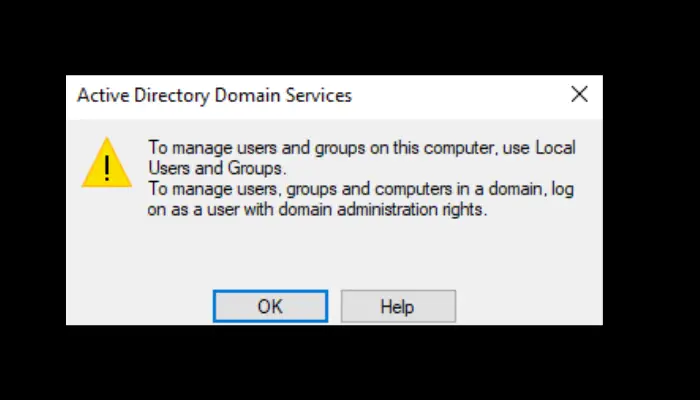
Sebelum kita memulakan kaedah ini, adalah baik untuk ambil perhatian bahawa kaedah ini digunakan untuk menetapkan kebenaran untuk Pengesahan Diwakilkan dan HANYA boleh digunakan dalam Direktori Aktif daripada Pelayan Windows. Ikuti langkah di bawah untuk menetapkan kebenaran untuk Pengesahan Diwakilkan menggunakan pilihan Pengguna dan Komputer Direktori Aktif:
- Buka Pengguna dan Komputer Direktori Aktif pada Lari kotak dialog. Untuk melakukan ini, tekan Kekunci Windows + R dan taip dsa.msc , kemudian pukul Masuk .
- Klik kanan pada pilihan yang ingin anda wakilkan seperti kumpulan, unit organisasi (OU) , atau pengguna , diikuti dengan memilih Kawalan Perwakilan pilihan.
- Pada D pengangkatan Wizard Kawalan , pilih Seterusnya diikuti oleh Tambah .
- Letakkan nama kumpulan atau nama pengguna pengguna yang anda ingin berikan kebenaran pada Pilih Pengguna, Komputer atau Kumpulan pilihan dialog.
- Untuk mengesahkan anda mencipta kumpulan atau pengguna dalam AD, pilih Semak Nama , klik okey , dan kemudian pilih Seterusnya .
- Pada yang sama Perwakilan Wizard Kawalan , tandai kotak di sebelah Wakilkan tugas biasa berikut , dan tandakan kotak di sebelah Tetapkan semula kata laluan pengguna dan paksa tukar kata laluan pada log masuk seterusnya . klik Seterusnya , dan Selesai bersambung.
- Cari kumpulan atau pengguna yang diubah suai, klik kanan padanya dan klik Hartanah pada menu lungsur.
- Pilih Maju pada Keselamatan pilihan. pilih Tambah yang ada pada Tetapan Keselamatan Lanjutan .
- A Wizard Kemasukan Kebenaran akan muncul. Klik pada Pilih pengetua pilihan. Teruskan dan letakkan kumpulan atau nama pengguna yang anda berikan kebenaran untuk menetapkan semula, kemudian pilih okey .
- Pada Berlaku , pilih Pengguna Keturunan objek. Ini akan membolehkan anda melihat senarai kebenaran yang diberikan kepada pengguna tertentu.
- Tatal ke bawah dan cari Baca lockoutTime dan Tulis lockoutTime . Dayakan dua pilihan dengan menandakan kotak di sebelahnya. Pilih Seterusnya kemudian okey untuk melengkapkan proses.
Langkah-langkah ini membolehkan pengguna menukar kata laluan semua objek yang berada dalam direktori pentadbiran.
Kami berharap sesuatu di sini membantu anda menetapkan kebenaran dalam Active Directory untuk pengguna.
Apakah tiga jenis kebenaran objek domain?
Tiga jenis kebenaran objek domain ialah kebenaran oleh kumpulan atau pengguna, kebenaran oleh profil sistem pengendalian dan kebenaran oleh objek domain. Keizinan kumpulan atau pengguna membenarkan pentadbir melihat, mengedit dan memberikan kebenaran untuk kumpulan atau pengguna tertentu. Pentadbir boleh menetapkan, mengedit dan melihat kebenaran untuk profil OS dalam alat pentadbiran. Kebenaran mengikut objek domain membenarkan pentadbir untuk menetapkan, mengedit dan melihat kebenaran untuk berbilang kumpulan atau pengguna pada objek domain.
Bagaimanakah saya menyemak kebenaran pada direktori?
Untuk menyemak kebenaran dalam MS Active Directory, sama ada pengguna atau kebenaran objek, pergi ke Hartanah tab. Untuk berbuat demikian, pergi ke Mulakan dan tatal untuk mencari Alat pentadbiran . Pilih Pengguna dan Komputer Direktori Aktif , cari pengguna atau objek, kemudian klik kanan padanya. Pada tetingkap baharu, pilih Hartanah, dan kemudian menuju ke Keselamatan pilihan. Di sini, anda akan dapat menyemak dan melihat semua kebenaran objek.















